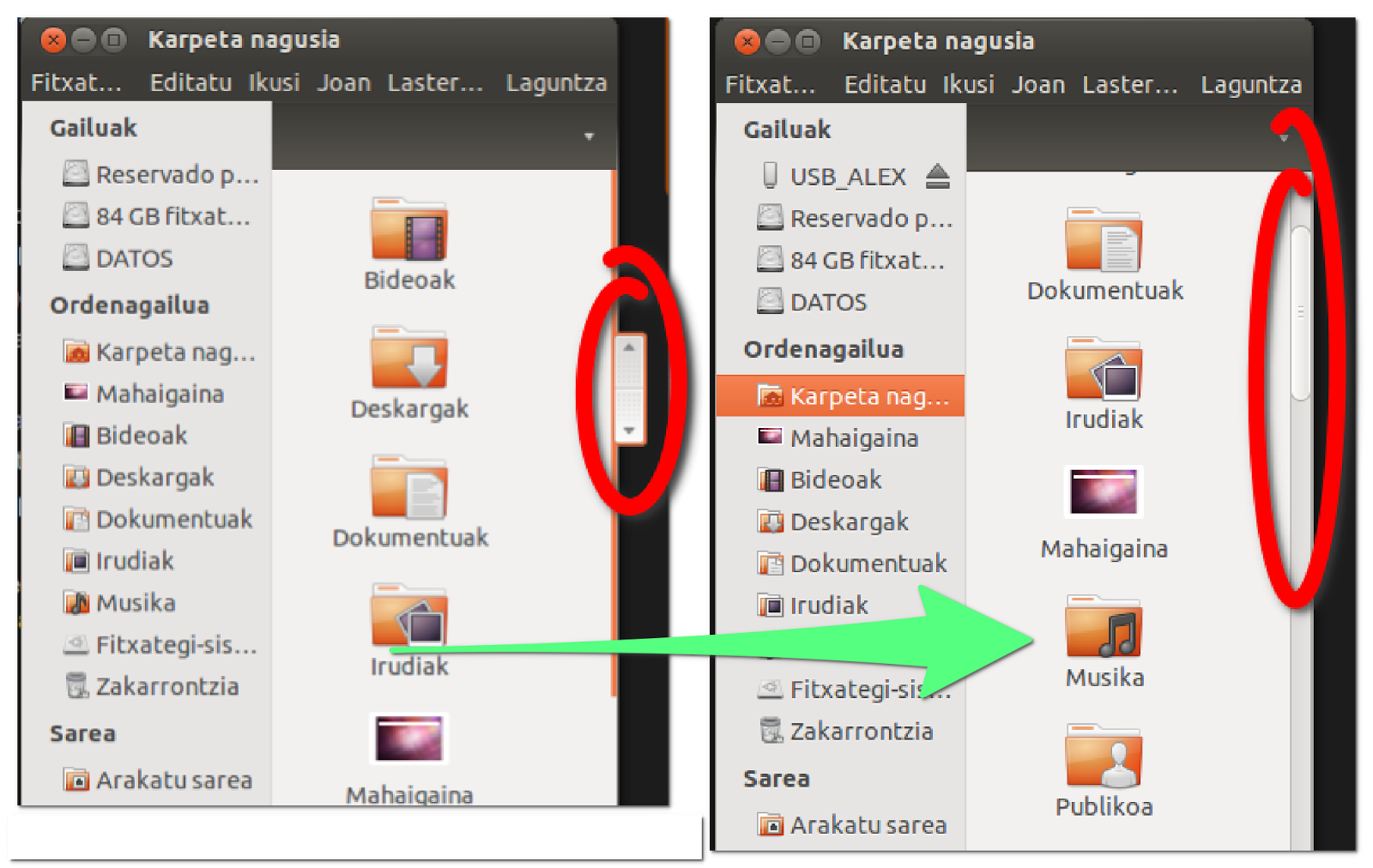Gaur Windows 8.1 duen portatil batean (Toshiba Satellite Intel Celeron prozesadorea duena) Ubuntu 14.04.1 instalatu dut. Mezu honetan instalazio ondorengo doiketak deskribatuko ditut. Kontuan izan nire gustu eta ekipoaren ezaugarriei lotutako doiketak direla; hartu nahi baduzu erreferentzia bezala eta ez jarraipide moduan.
Instalazioa egiteko erabaki dut mantentzea Windows 8 eta UEFI ezarpenak; horretarako Windows-ari 'abio bizkorra' desgaitu diot eta BIOSari 'secure boot'-a. Ubuntu deskargatu eta abio usb bat prestatu dut. Urrats hauek zehatzago ikus daitezke mezu
honetan.
Behin Ubuntu instalatuta nire gustuen eta ekipoaren potentzia eskasaren arabera moldatu dut. Hauek dira urratsak. Ez ditut ordenatu ordenak ez baitu, gehienetan bederen, garrantzi handirik:
Gnome Klasikoa instalatu. Ubuntuk Unity mahaigain ingurua hobesten du baina nik ez dut gogoko. Gnome Klasikoa intuitiboago iruditzen zait eta arinagoa da (inportantea oso potenteak ez diren ekipoetan). Horretarako terminalean:
sudo apt-get install gnome-session-flashback
Informazio gehiago
hemen.
Softwarea eguneratu.
Lehenik eta behin aldatu diot biltegi-zerbitzaria Espainako zerbitzaritik Europako beste batera (ez da nazionalismo kontua, abiadura kontua baizik), honela: Sistemaren ezarpenak > Softwarea eta eguneratzeak > Ubuntu softwarea > Deskargatu hemendik eta nik Frantziako zerbitzarien zerrendan lehenengoa hartzen dut. Bide batez 'Beste Softwarea' atalean 'Canonicalen kideak' gaitu eta Kontrolatzaile gehigarriak atalean begiratu kontrolatzaile pribatiborik behar ote duzun. Kontrolatzaile libreak onak diren arren
hainbat txartel grafiko eta wifi hobeto funtzionatzen dute
fabrikatzailearen kontrolatzaile pribatiboekin.
Bigarren: sistema eguneratzeko, Aplikazioak > Sistemaren tresnak > Administrazioa > Updater manager.
Restricted instalatu. Herrialde ezberdinen lizentzien gorabeherak direla eta hainbat kodek eta libreak ez diren elementu batzuk ez datoz jatorrizko instalazioan. Horiek instalatzeko, terminalean:
sudo apt-get install ubuntu-restricted-extras
Teklatu numerikoa hasieratik abiatzeko eta sortuko ditudan erabiltzaileentzat
Gnome Fallback lehenesteko numlockx aplikazioa instalatu eta Lightdm fitxategia, kontu handiz, editatu dut.
Teklatu numerikoarena, zer esanik ez, bakarrik komeni da zure ekipoa teklatu numerikoa badu. Aplikazioa instalatzeko:
sudo apt-get install numlockx
eta ligthdm fitxategia egokitzeko:
sudo gedit /usr/share/lightdm/lightdm.conf.d/50-ubuntu.conf
eta horrela utzi dut:
user-session=gnome-fallback
greeter-setup-script=/usr/bin/numlockx on
Informazio gehiago
hemen.
Hainbat
instalazio egin ditut: batzuk biltegi orokorretik sudo apt-get install bidez: gdebi, gthumb eta beste batzuk kontsultatuta:
openshot,
google-earth,
owncloud bezero-sinkronizatzailea,
master-pdf-editor... Beste aplikazio interesgarriak
hemen. Eta desinstalazio bat: shotwell. Aplikazioetan Bestelakoak > Amazon ez ikusteko Aplikazioen gainean eskuin klik egin > Editatu menuak eta desgaitu Bestelakoak.
Grub-aren itxaron denbora laburtzeko. Windows erabiltzeko asmoa ez baduzu instalatu Grubcustomizer eta 'General Settings" atalean itxaron denbora 0 edo 1 segundura txikitu.
Desaktibatu errore-mezuen bidalketa.
Horrela.
Panela moldatu:
Firefox, Thunderbird eta egunerokoa den beste aplikazioren ikonoa arrastatu panelera.
Adierazle appleta indikadorean:
Bluetooth gelditu eta indikadoretik kendu Sistemaren ezarpenak > Hardware > Bluetooth.
Teklatu espainolaren indikadorea kendu
honela.
Erabiltzailearen izena ikusi
honela.
Ordua indikadorean data ikusteko, instalatu gnome-tweak-tool (sudo apt-get install gnome-tweak-tool), exekutatu terminalean eta 'Top bar' atalean gaitu 'show date'.
Erabiltzaileak sortu. Sistemaren ezarpenak > Sistema > Erabiltzaileen kontuak > Desblokeatu eta + ikurrean klikatuta gehitu erabiltzaileak.